Faceți -vă Windows 11 mai sigur cu o cheie de securitate USB
Publicat: 2025-05-14Accesarea unui computer Windows 11 este atât de ușoară pentru oricine are un PIN. S -ar putea să vă pună datele în pericol dacă computerul dvs. este predispus la acces neautorizat. Modificarea în mod regulat a PIN -ului sau a parolei este o opțiune pentru a preveni accesul nedorit. Dezvăluirea selectivă a parolei persoanelor în care ai încredere complet este o altă opțiune.
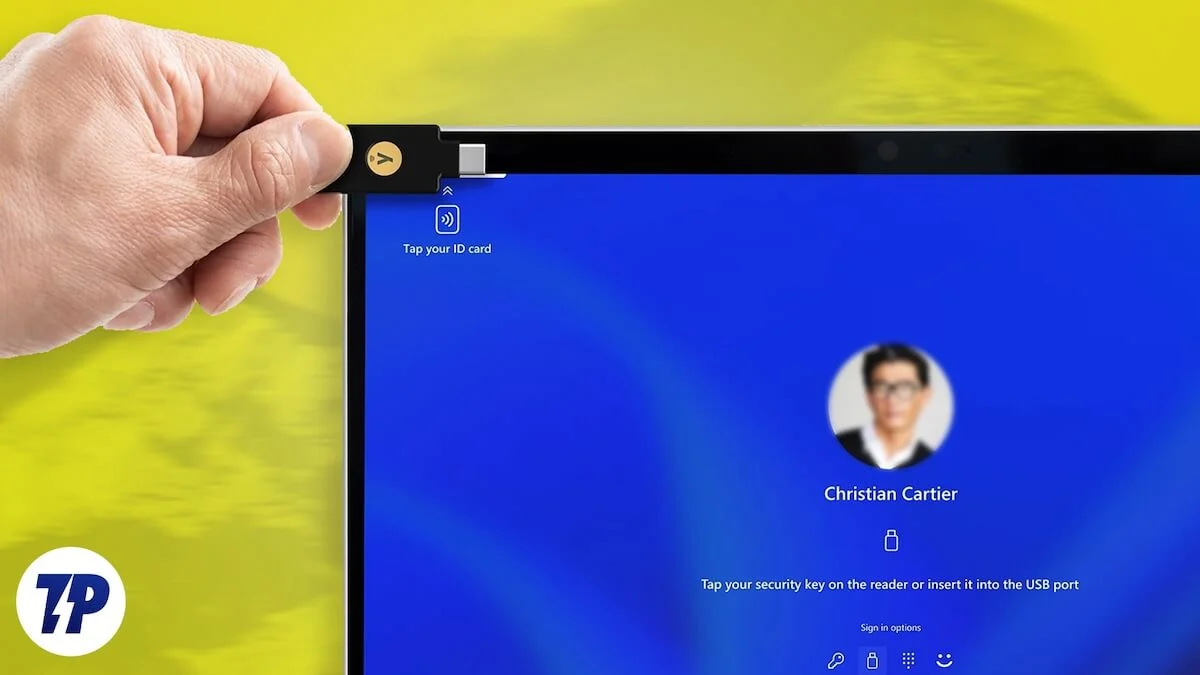
Avem câteva vești bune pentru dvs. dacă treceți prin aceeași instanță. Acum, puteți adăuga un strat de securitate pe computerul Windows cu o unitate USB. În acest ghid, vă arătăm cum să creați o cheie de securitate pentru computerul dvs. Windows 11 pe o unitate USB și să o folosim pentru a accesa computerul.
Cuprins
Beneficiile cheii de securitate USB pe Windows 11
Este cunoscut faptul că datele joacă un rol crucial în aceste vremuri. Creăm multe conturi online în care platformele ne solicită să ne asigurăm conturile cu autentificare cu doi factori. Chiar și atunci când parolele sunt compromise, securitatea suplimentară pe care o adăugăm sub forma 2FA asigură conturile și protejează datele.
În mod similar, Windows 11 este asigurat de un PIN sau o parolă, pe care o configuram după instalarea sistemului de operare. În general, un computer este considerat spațiul nostru personal în care stocăm o mulțime de date personale, inclusiv documente, imagini, videoclipuri și tot ceea ce este legat de viața noastră personală.
În plus față de datele cu caracter personal, ne conectăm la multe servicii pe care le folosim, cum ar fi conturile de e -mail, conturile de social media, etc., deoarece credem că computerul nostru este exclusiv pentru uz personal, de cele mai multe ori trecem cu vederea în afara serviciilor după ce le -am folosit.
Un pin compromis Windows 11 sau o parolă ne pune datele, precum și conturile noastre online, în pericol. Aici apare o necesitate de securitate suplimentară pentru a accesa computerul. O cheie de securitate USB ajută la protejarea computerului. Doar cei care cunosc PIN -ul sau parola și au acces la cheia de securitate USB pot accesa computerul.
Un alt beneficiu important al unei chei de securitate USB este faptul că acesta rămâne întotdeauna offline și nu poate fi niciodată compromis decât dacă pierdem unitatea USB. Pentru a rezuma, protejează computerul, datele și conturile pe care le folosim pe acesta.
Cum se creează o cheie de securitate USB pe Windows 11
Există două moduri, folosind că puteți crea o cheie de securitate USB pe computerul dvs. Windows 11. O metodă implică utilizarea unei chei de securitate fizică, iar cealaltă implică utilizarea unui software terț pentru a converti o unitate USB existentă într-o cheie de securitate și pentru a o folosi pentru a accesa Windows 11.
Venind la cheile de securitate fizică, puteți achiziționa chei de la mărci cunoscute precum Thetis, Yubico, Apricorn și alte mărci pe care le-ați putea întâlni. Am sugerat câteva chei de securitate fizică mai jos care funcționează cu majoritatea autentificărilor ca metodă de autentificare cu doi factori. Oricare dintre următoarele vă poate ajuta să setați o cheie de securitate USB pe Windows 11.
Yubico - Yubikey 5c NFC
Yubikey 5C vine cu funcțiile USB-C și NFC pentru a fi utilizate ca cheie de securitate pentru conturile dvs. Windows 11 și online. Este fabricat în siguranță în SUA și Suedia, cu toate caracteristicile pentru a rezista la orice fel de modificare și daune fizice. Dacă alegeți Yubikey ca cheie de securitate, este recomandat să achiziționați cel puțin două pentru a avea o copie de rezervă în cazul în care pierdeți o cheie, a doua vine la îndemână pentru a accesa conturile securizate.
Cumpărați yubikey 5c nfc
Apricorn 16 GB AEGIS Cheie sigură
Cheia de securitate a apricornului Aegis este o cheie USB 3.0 criptată de 256 biți. Aceasta este una dintre tastele de securitate fizică extrem de securizată, care au moduri de administrare și utilizator separate. Puteți programa chiar și apărarea forță brută pe această cheie.
Cumpărați caisul Aegis 16 GB
Thetis Pro Fido2 Cheie de securitate
Cheia de securitate Thetis Pro Fido 2 vine cu porturile USB-A și USB-C, precum și cu NFC pentru conectivitate ușoară. Îl puteți utiliza pentru a obține o protecție cu mai multe straturi pentru Windows, Mac, Linux și conturile dvs. online precum Gmail, Facebook, etc. Această cheie de securitate funcționează numai cu Windows Enterprise Editions care acceptă ID-ul Entra. Este o securitate extrem de fiabilă datorită capacului metalic, a caracteristicilor sale rezistente și rezistente la apă.
Cumpărați thetis pro fido2
Deși cheile de securitate fizică sunt costisitoare, acestea oferă protecție finală pentru computerul dvs. Windows, precum și conturile dvs. online. Dacă bugetul dvs. nu permite achiziționarea unei chei de securitate, puteți achiziționa o unitate USB și îl puteți transforma într -o cheie de securitate. Amintiți -vă doar că nu sunt la fel de sigure ca cheile dedicate de securitate fizică.

În mod ideal, o unitate USB de la o marcă cunoscută ar trebui să aibă un depozit suficient pentru utilizările viitoare. De asemenea, este mai bine să selectați o unitate care acceptă cele mai recente tehnologii USB, cum ar fi USB 3.0 și USB 3.2.
Puteți alege să obțineți oricare dintre cele de mai jos și să creați o cheie de securitate. Am sugerat un USB cu un port de tip C și altul cu USB 3.0. Puteți să le conectați la brelocul dvs. sau ceva pentru a nu le deplasa greșit și a pierde accesul la computer. Este important să selectați o unitate USB dintr -o marcă de renume, deoarece o unitate mai ieftină poate eșua în orice moment.
Transcend 16 GB Jetflash 700 USB 3.1 Drive Flash
Sandisk 32 GB Drive Dual Dual Go USB Type-C Drive Flash
Când aveți chei de securitate fizică sau o unitate USB, puteți urma procesele de mai jos pe baza cheii pe care o aveți. Asigurați -vă că sunteți administrator sau aveți acces la administrator la computerul dvs. Windows 11 pentru a configura cheile de securitate USB.
Utilizarea aplicației Setări și o cheie de securitate fizică
Crearea unei chei de securitate Windows 11 folosind aplicația Setări este cea mai ușoară modalitate care nu necesită niciun software terț. Deși opțiunile sunt limitate în comparație cu alte programe, puteți crea doar o cheie de lucru și vă asigurați computerul. Tot ce ai nevoie este o cheie de securitate fizică pentru a utiliza această metodă.
Pentru a începe, deschideți aplicația Setări pe computerul dvs. folosind comanda rapidă Win+I tastatură. Selectați fila Conturi din panoul din stânga și accesați opțiunile de conectare .
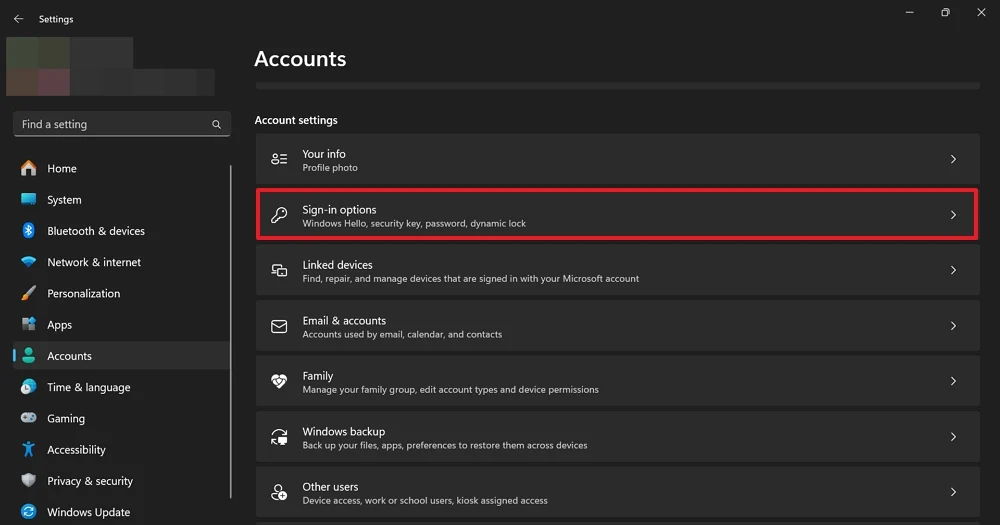
În opțiunile de conectare, în moduri de a vă conecta , faceți clic pe cheia de securitate pentru a o extinde. Apoi, faceți clic pe butonul Gestionare .
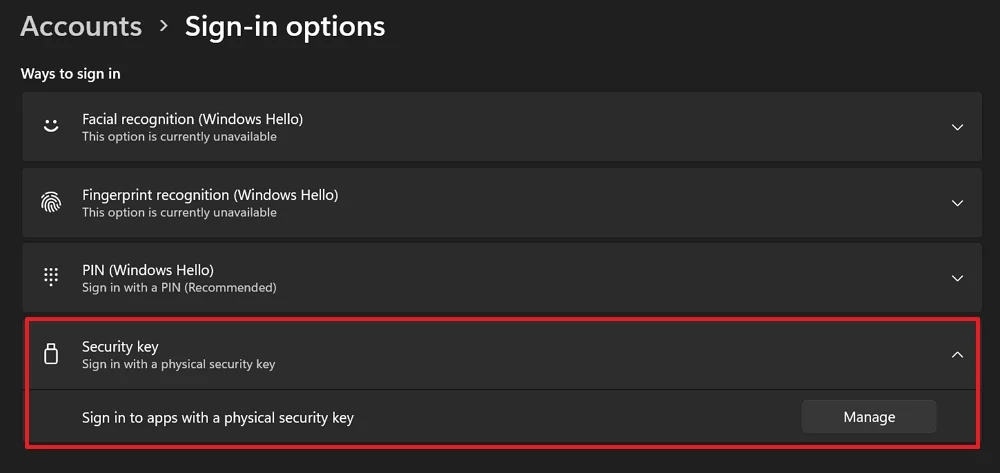
Acum, introduceți cheia de securitate fizică pe care ați achiziționat -o pentru a continua crearea cheii de securitate.
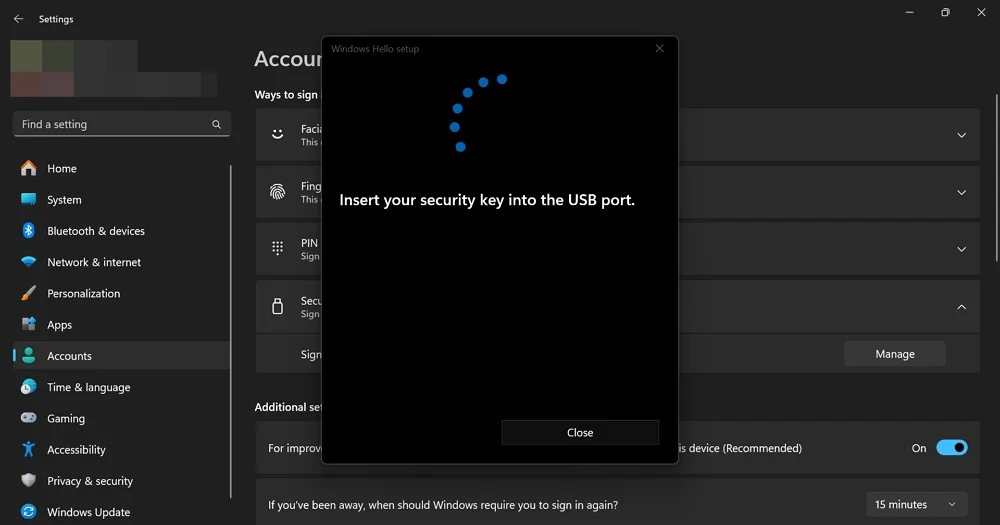
Configurați cheia urmând instrucțiunile de pe ecran. După configurația de succes, veți avea întotdeauna nevoie de cheia de securitate fizică pentru a vă conecta la computerul Windows.
În mod alternativ, puteți utiliza software -ul furnizat de producătorul de taste de securitate fizică pentru a configura tastele, copia de rezervă și metodele de recuperare în cazul în care pierdeți tastele de securitate fizică.
Creați o cheie de securitate cu o unitate USB normală
Dacă aveți doar o unitate USB și doriți să creați o cheie de securitate, o puteți face cu ușurință cu USB Raptor, un instrument open-source pentru configurarea tastelor de securitate. Descărcați și instalați USB Raptor pe computer.
Pentru a începe, conectați unitatea USB pe care o aveți într -unul dintre porturi și rulați programul USB Raptor instalat pe computer. Când rulați programul USB Raptor pentru prima dată, trebuie să fiți de acord cu termenii și condițiile pentru a -l utiliza.
Sub criptare , creați o parolă puternică la alegere, eliminând parola implicită sub parolă . Asigurați -vă că unitatea USB este selectată în opțiunile Select USB Drive în cadrul creării fișierelor de deblocare. După ce unitatea corectă este selectată, faceți clic pe Creare fișier K3Y pentru a crea o cheie de securitate pe unitate.
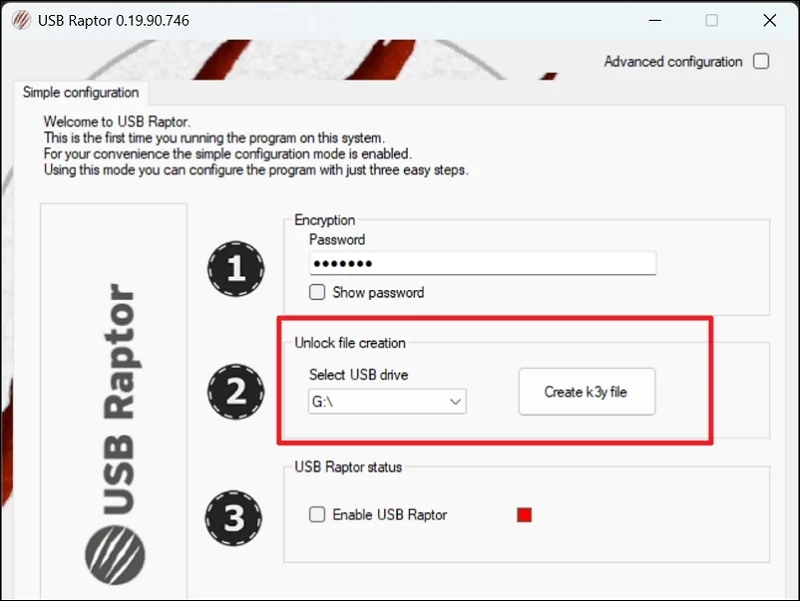
Apoi, verificați butonul de lângă activarea USB Raptor pentru a -l activa. Amintiți -vă că, după ce ați activat USB Raptor, nu puteți elimina unitatea USB de pe computerul dvs., deoarece va bloca computerul ca parte a securității. Unitatea USB trebuie întotdeauna conectată la computer.
Pentru o mai bună securitate și pentru a utiliza securitatea USB, trebuie să rulați Raptor USB întotdeauna pe computer. Este recomandat să rulați programul la Windows Startup. Pentru a configura acestea și a crea o cheie de recuperare, verificați butonul de lângă configurația avansată din partea dreaptă sus a ecranului USB Raptor.
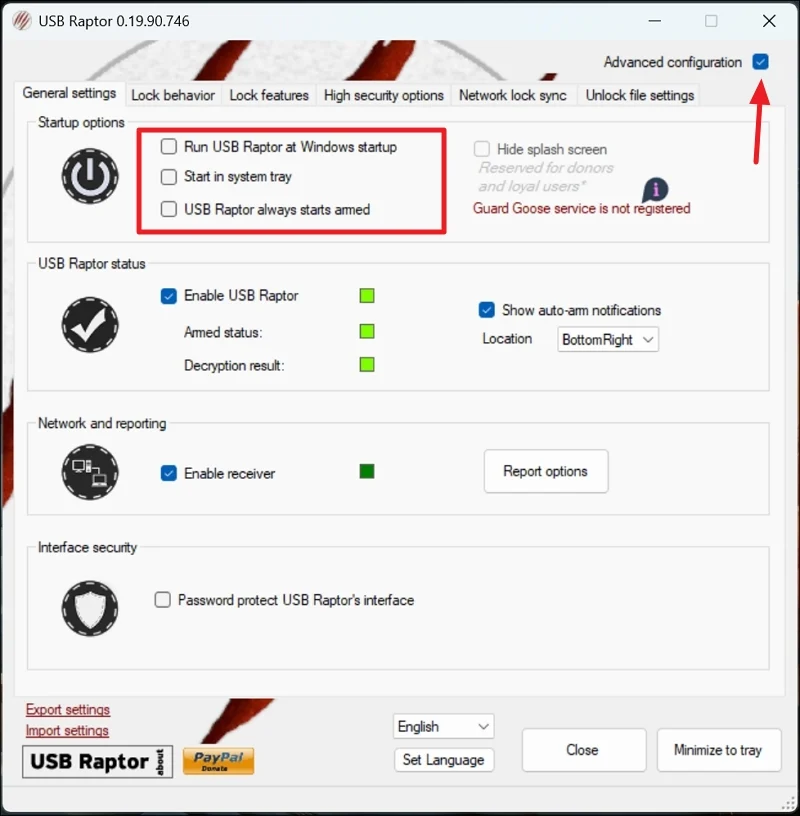
Verificați butoanele de pe lângă rularea USB Raptor la Windows Startup, porniți în tava de sistem, iar USB Raptor începe întotdeauna înarmat în opțiunile de pornire. Pentru a face măsurile de securitate și mai robuste, verificați butonul de lângă parola protejează interfața USB Raptor sub securitatea interfeței pentru a preveni modificările la setările de securitate de către alții care vă accesează computerul.
Acum, pentru a genera tasta de recuperare, selectați fila Caracteristici de blocare din configurația avansată și faceți clic pe Generați fișierul RUID în setările de acces din spate.
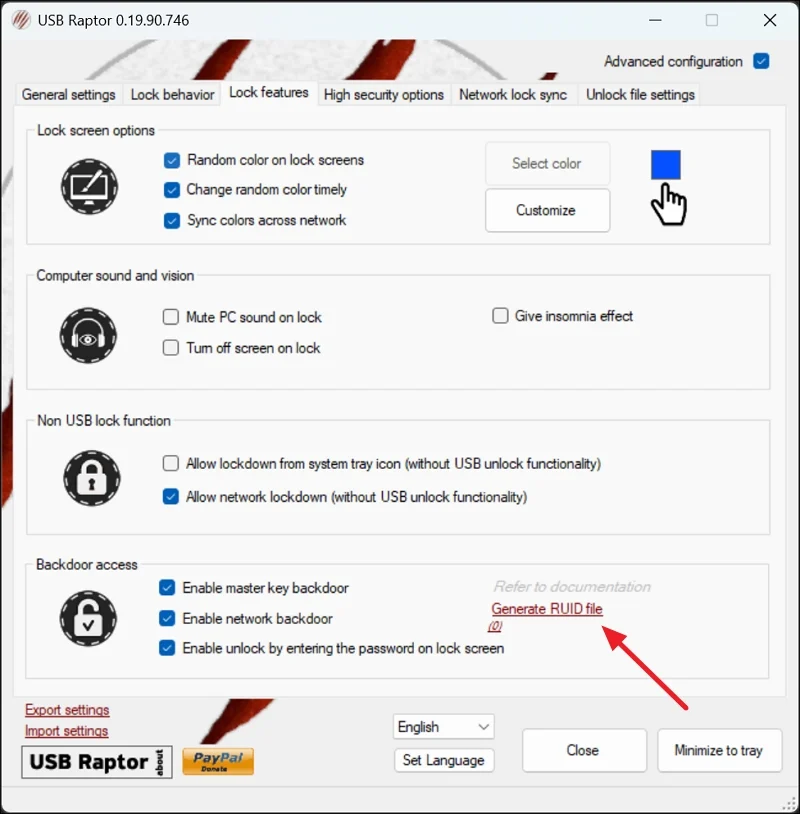
Un fișier ruid.dat va fi salvat pe desktop. Deschideți -l cu NOTEPAD și asigurați -vă că faceți o copie de rezervă a cheii de pe managerul de parole sau undeva securizat de mediu la care puteți accesa cu ușurință, în cazul în care vă pierdeți cheia.
Pentru a elimina cheia de securitate, trebuie doar să debifați butonul de lângă activarea USB Raptor, dezinstalați programul USB Raptor de pe computer și formatați unitatea USB.
Merită cheile de securitate USB?
Cheia de securitate USB îngreunează accesul neautorizat, deoarece oferă un strat suplimentar de securitate. La fel ca modul în care folosim aplicații Authenticator pentru securitate suplimentară pentru conturile noastre online, cheile de securitate USB ne protejează dispozitivele, precum și conturile online, fără a ne conecta la internet, deoarece cheile sunt stocate pe dispozitivul USB. Cu siguranță merită dacă le puteți gestiona în siguranță, fără a le pierde sau a le deplasa greșit.
Protejați Windows 11 cu cheile de securitate USB
Acum este foarte ușor să protejați un computer Windows 11 de accesul neautorizat folosind tastele de securitate fizică sau o unitate USB folosită cu programul USB Raptor. Acestea îmbunătățesc securitatea la cel mai înalt nivel și fac imposibil pentru oricine, inclusiv dvs., să acceseze computerul cu tastele de securitate sau tastele de recuperare.
